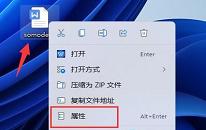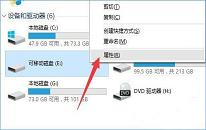win11系统设置颜色管理操作方法介绍
来源:www.laobaicai.net 发布时间:2023-05-15 13:15
我们在升级到win11系统之后,感觉电脑看上去颜色非常难看,用户想要自己手动设置颜色,但是却不知道应该如何操作,为此非常苦恼,那么win11系统如何设置颜色管理呢?下面老白菜u盘装系统为大家分享win11系统设置颜色管理的操作方法。
设置颜色管理操作方法:
1、首先,按 Win 键,或点击任务栏底部的Windows 徽标,在打开的菜单中,点击所有应用下的设置;如图所示:
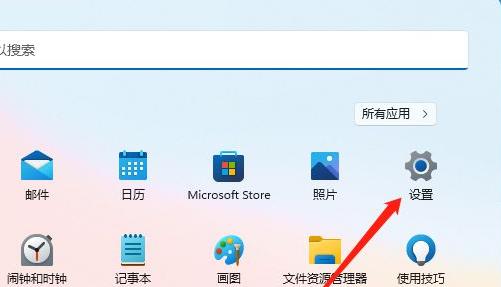
2、系统设置窗口,右侧点击显示(监视器、亮度、夜间模式、显示配置文件);如图所示:
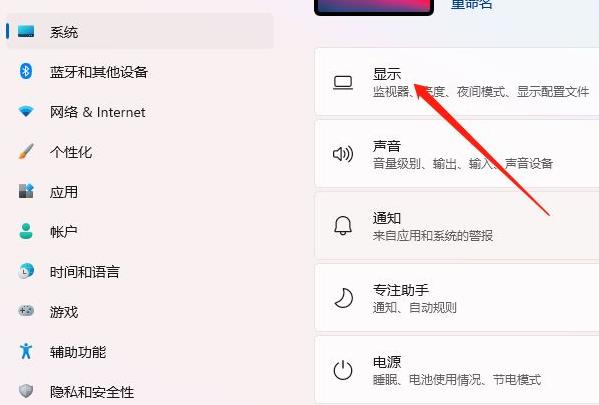
3、相关设置下,点击高级显示(显示信息,刷新率);如图所示:
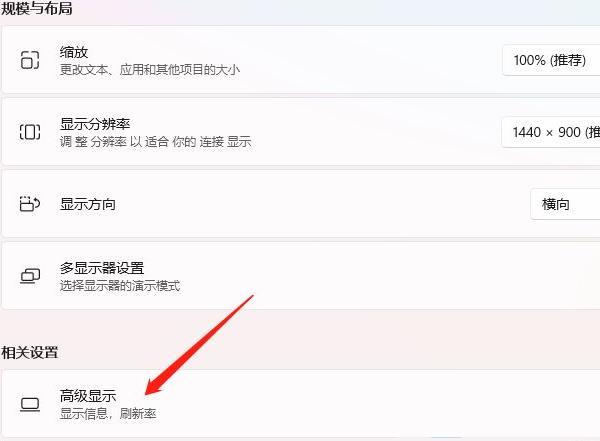
4、然后,在显示信息下,点击显示器的显示适配器属性;如图所示:
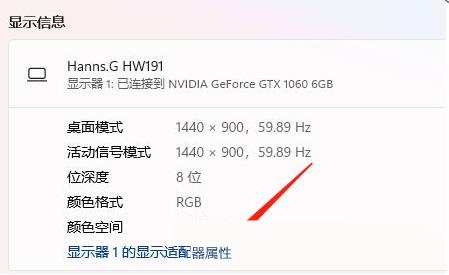
5、最后,进入颜色管理选项卡,点击下方的颜色管理,就可以进行设置了;如图所示:
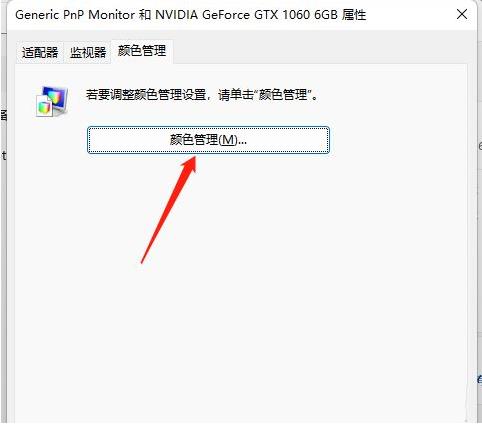
关于win11系统设置颜色管理的操作方法就为用户们详细分享到这里了,如果用户们使用电脑的时候想要设置颜色管理,可以参考以上方法步骤进行操作哦,希望本篇教程对大家有所帮助,更多精彩教程请关注老白菜官方网站。
下一篇:没有了
推荐阅读
"win11系统加密文档操作教程分享"
- win10系统文件删除不了如何解决 2023-05-13
- win10系统桌面只有回收站恢复教程分享 2023-05-13
- win10系统如何设置打印机共享 2023-05-11
- win11系统禁用摄像头操作教程分享 2023-05-11
win10系统移动硬盘打不开如何解决
- win10系统更新后开机变慢如何解决 2023-05-09
- win11系统如何打开pdf文件 2023-05-08
- win11系统如何查看电池健康程度 2023-05-08
- win10系统玩坦克世界不能打字如何解决 2023-05-06
老白菜下载
更多-
 老白菜怎样一键制作u盘启动盘
老白菜怎样一键制作u盘启动盘软件大小:358 MB
-
 老白菜超级u盘启动制作工具UEFI版7.3下载
老白菜超级u盘启动制作工具UEFI版7.3下载软件大小:490 MB
-
 老白菜一键u盘装ghost XP系统详细图文教程
老白菜一键u盘装ghost XP系统详细图文教程软件大小:358 MB
-
 老白菜装机工具在线安装工具下载
老白菜装机工具在线安装工具下载软件大小:3.03 MB